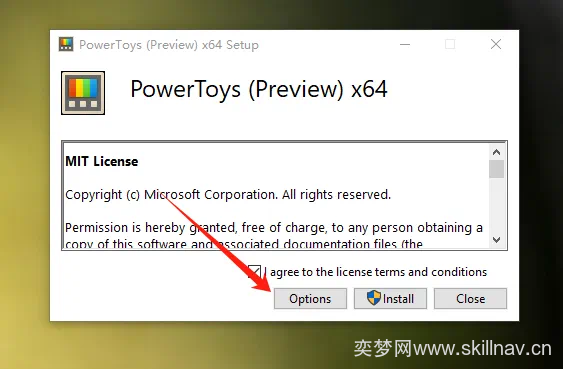 PowerToys 是微软推出的一组实用工具集合,可帮助高级用户调整和简化 Windows 体验,提高工作效率。它支持 x64 和 arm64 处理器体系结构。
PowerToys 是微软推出的一组实用工具集合,可帮助高级用户调整和简化 Windows 体验,提高工作效率。它支持 x64 和 arm64 处理器体系结构。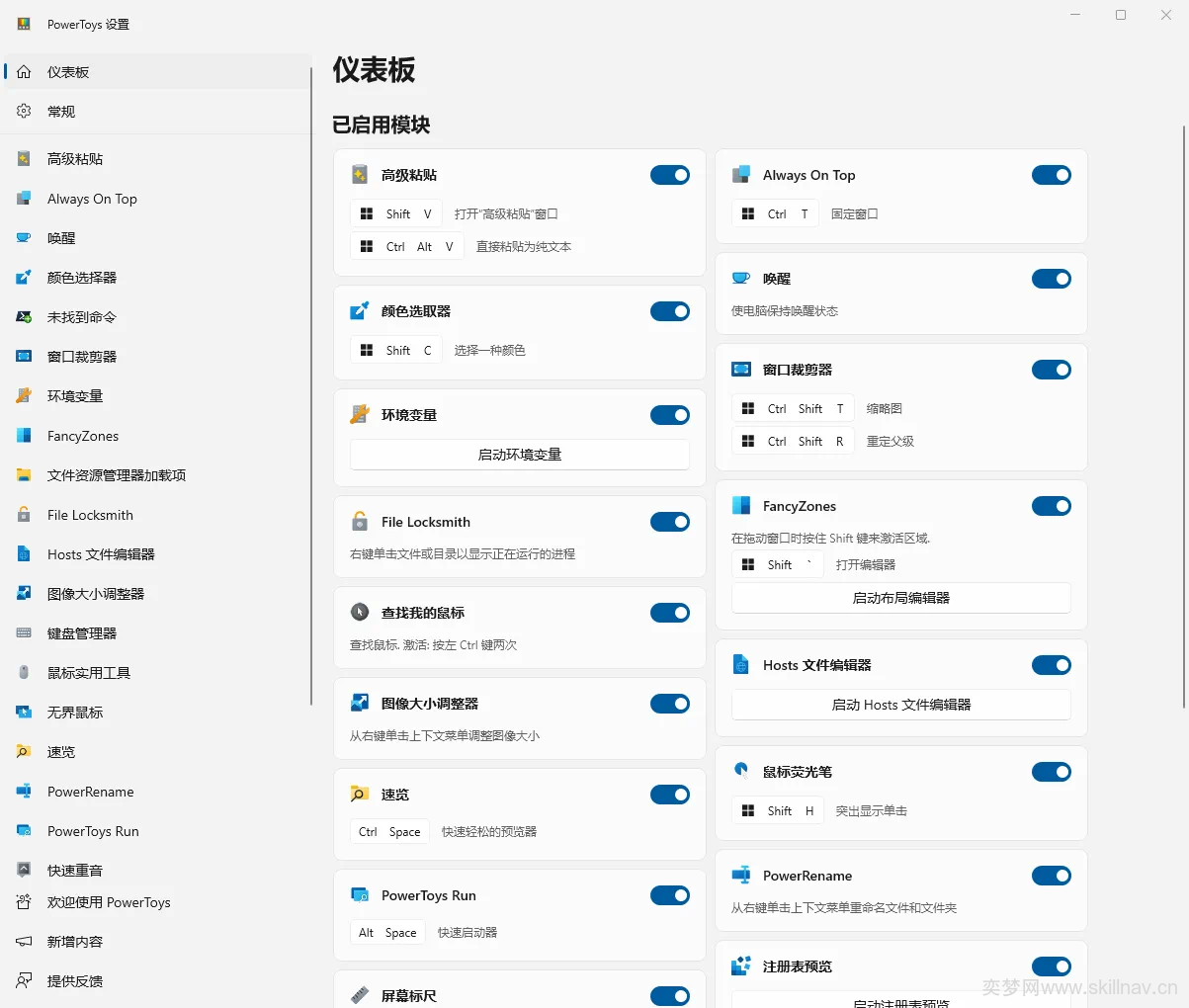 以下是部分工具的介绍和使用方法:
以下是部分工具的介绍和使用方法:
-
AlwaysOnTop(始终置顶):
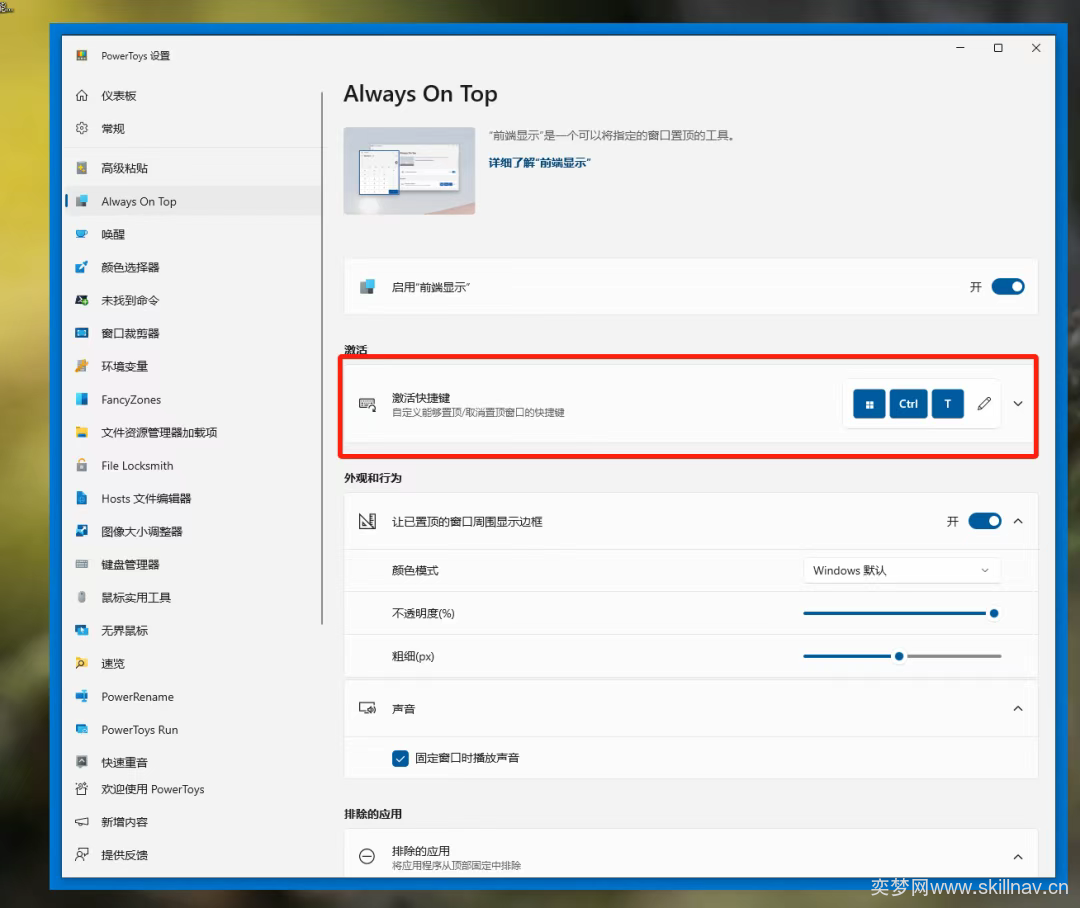 使用快捷键⊞Win+Ctrl+T,可以将窗口固定在其他窗口之上,使其始终保持在最前面。例如,在游戏时可以将聊天窗口置顶。
使用快捷键⊞Win+Ctrl+T,可以将窗口固定在其他窗口之上,使其始终保持在最前面。例如,在游戏时可以将聊天窗口置顶。 -
PowerToysAwake(保持唤醒):旨在使计算机保持唤醒状态,确保计算机不会进入睡眠状态或关闭显示屏,在运行耗时较长的任务时非常有用。
-
颜色选取器:
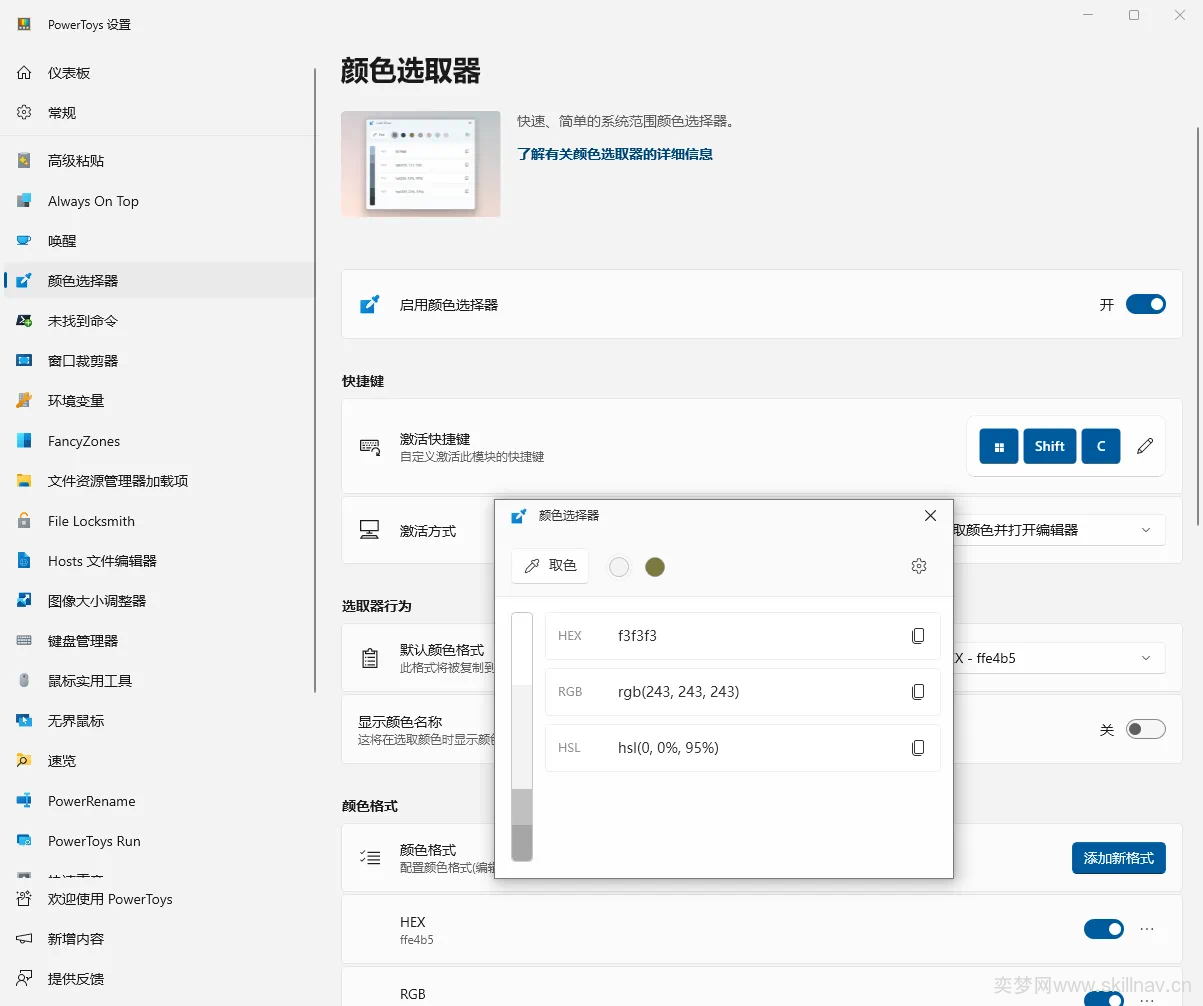 这是一种系统范围的颜色选取实用工具,使用⊞Win+Shift+C 激活。能从屏幕上任意位置选取颜色,并自动以设置的格式将颜色复制到剪贴板。颜色选取器还包含一个编辑器,会显示之前选取颜色的历史记录,可用于微调所选颜色并复制不同的字符串表示形式。
这是一种系统范围的颜色选取实用工具,使用⊞Win+Shift+C 激活。能从屏幕上任意位置选取颜色,并自动以设置的格式将颜色复制到剪贴板。颜色选取器还包含一个编辑器,会显示之前选取颜色的历史记录,可用于微调所选颜色并复制不同的字符串表示形式。 -
FancyZones(窗口分屏器):
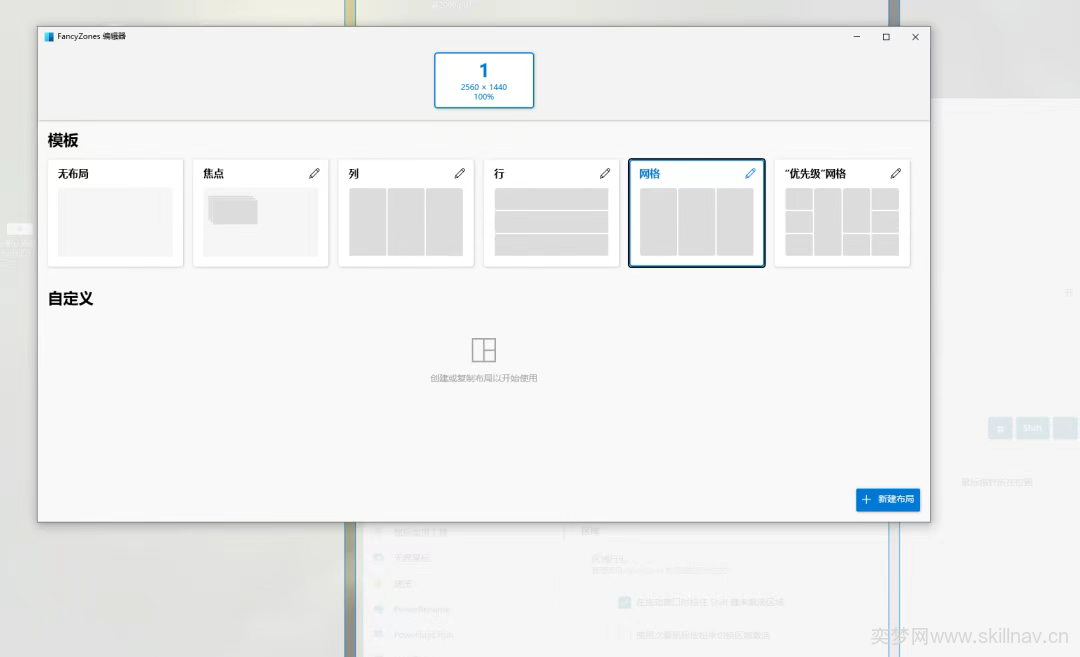 一款窗口管理器,可轻松创建复杂的窗口布局,并将窗口快速放入这些布局中。使用⊞Win+Shift+`调出编辑器,然后可以新建自定义布局并进行编辑。比如,在区域内单击左键可进行水平分区,按住 Shift 并在区域内单击左键可进行垂直分区,鼠标点击蓝色“||”按钮(点住不动)可合并两个分区。设置好布局后,关闭编辑器,之后按住 Shift 拖动窗口,它会自动贴合至最近的布局窗口中。
一款窗口管理器,可轻松创建复杂的窗口布局,并将窗口快速放入这些布局中。使用⊞Win+Shift+`调出编辑器,然后可以新建自定义布局并进行编辑。比如,在区域内单击左键可进行水平分区,按住 Shift 并在区域内单击左键可进行垂直分区,鼠标点击蓝色“||”按钮(点住不动)可合并两个分区。设置好布局后,关闭编辑器,之后按住 Shift 拖动窗口,它会自动贴合至最近的布局窗口中。 -
FileExplorer 加载项:支持在 File Explorer 中的预览窗格和缩略图呈现以显示各种文件类型。要打开“预览”窗格,可在 File Explorer 中转到“查看”,然后选择“预览窗格”。
-
FileLocksmith:这是一个 Windows shell 扩展,用于检查哪些文件正在使用中以及由哪些进程使用。只需右键单击 File Explorer 中的一个或多个选定文件,并选择“使用 locksmith 解锁”。
-
Host 文件编辑器:
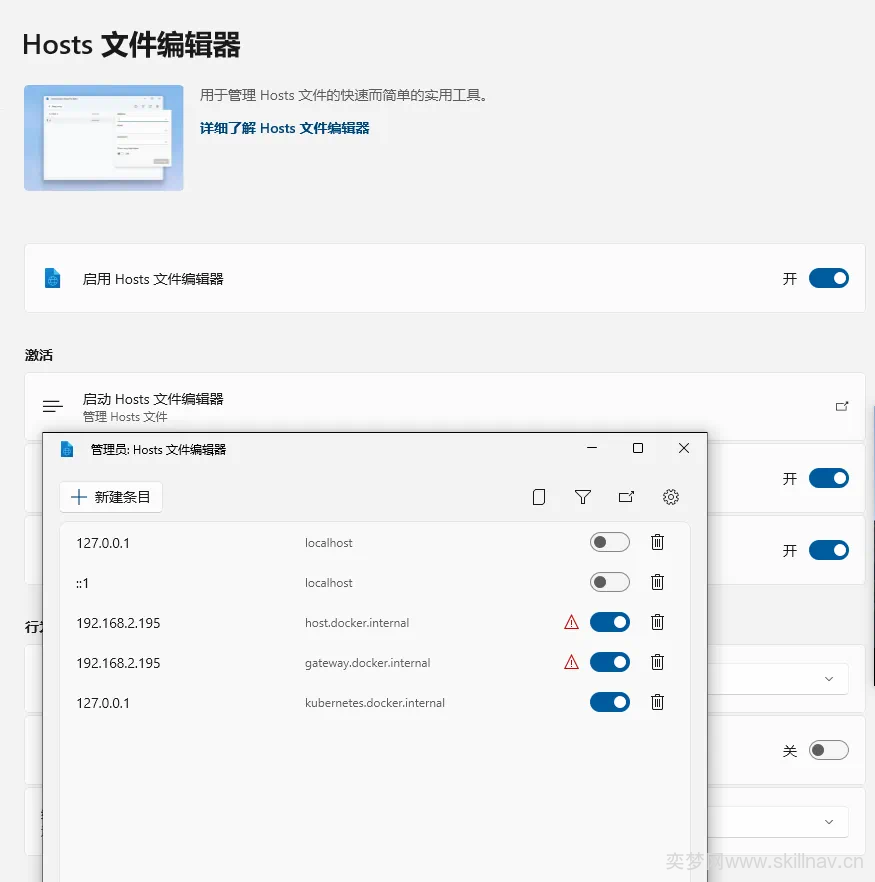 提供了一种便捷的方式来编辑“hosts”文件,该文件包含域名和匹配的 IP 地址,用作识别和定位 IP 网络上主机的映射。
提供了一种便捷的方式来编辑“hosts”文件,该文件包含域名和匹配的 IP 地址,用作识别和定位 IP 网络上主机的映射。 -
图像大小调整器:用于快速调整图像大小的 Windows shell 扩展。在 File Explorer 中右键单击一张或多张图像,选择“调整图片大小”即可。
-
键盘管理器:通过它可以重新映射键和创建自己的键盘快捷方式,从而自定义键盘以提高工作效率。
-
速览:选择文件并使用快捷方式 Ctrl+空格键,即可预览文件内容,而无需打开多个应用程序或中断工作流。
-
PowerRename:用于执行批量重命名、搜索和替换文件名称。它附带高级功能,例如使用正则表达式、面向特定文件类型、预览预期结果和撤消更改的能力。选中多个文件后,右键菜单选择“PowerRename”即可使用。
-
PowerToysRun:帮助快速搜索和打开应用。使用快捷键 Alt+空格键打开,然后开始键入关键词即可搜索。它是开源和模块化的。
-
QuickAccent:在键盘不支持具有快捷键组合的特定字符时,这是键入重音字符的替代方法。
-
注册表预览版:用于可视化和编辑 Windows 注册表文件的实用工具。
-
屏幕标尺:
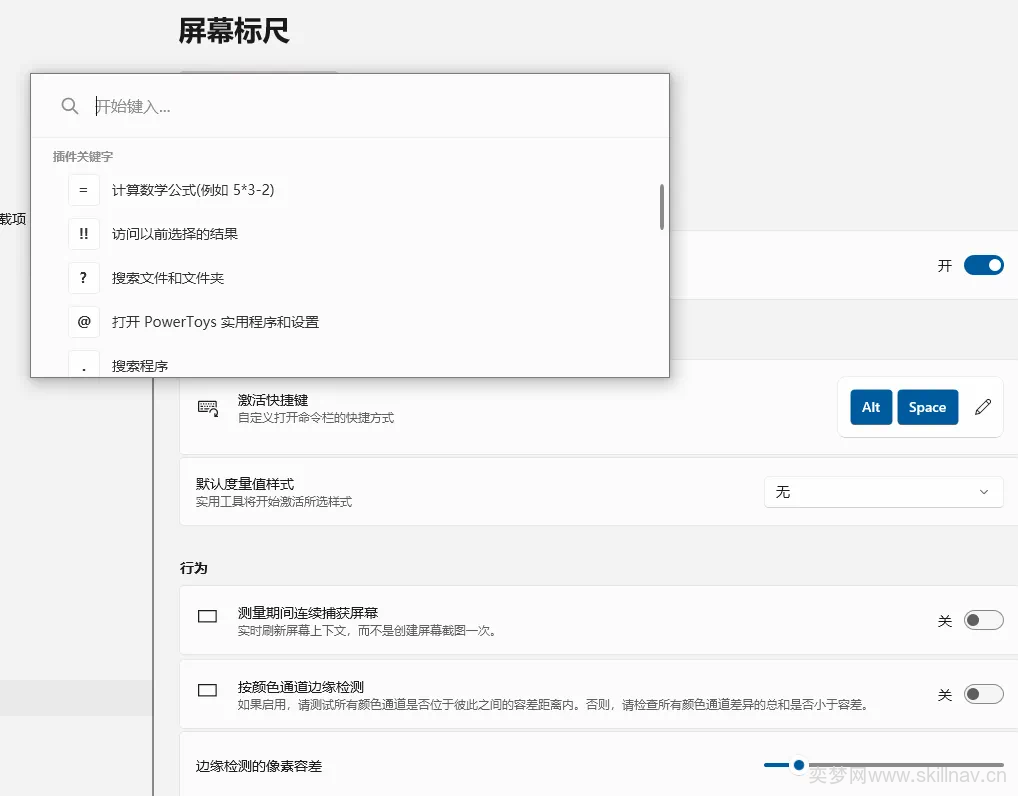 根据图像边缘检测快速测量屏幕上的像素。使用快捷键⊞Win+Shift+M 激活。
根据图像边缘检测快速测量屏幕上的像素。使用快捷键⊞Win+Shift+M 激活。 -
快捷键指南:按下⊞Win+Shift+/(或者⊞Win+?)时,会出现 Windows 快捷键指南,并显示桌面当前状态的可用快捷方式。也可以通过按住⊞Win 来查看。
-
文本提取器:一种从屏幕上任意位置复制文本的便捷方法,使用快捷键⊞Win+Shift+T 激活,然后框选想要识别的文字,识别结果会自动复制到剪切板。
-
视频会议静音:在会议通话期间使用⊞Win+Shift+Q 对麦克风和相机进行“全局”静音,而无需考虑当前聚焦在哪个应用程序上。
PowerToys 会不断更新,可能会有新的工具加入或现有工具的功能发生变化。要获取最新的信息和详细使用说明,可以参考微软的官方文档或 PowerToys 的项目主页。
安装 PowerToys 可以从其发行下载页面下载最新版本进行安装。安装完成后,一些工具可能会在系统设置中提供相关的配置选项,用户可以根据自己的需求进行个性化设置。
如果你在使用过程中遇到具体问题或需要更详细的操作指导,可以针对特定的工具进一步查阅相关资料或在社区寻求帮助。同时,PowerToys 是开源项目,欢迎开发者为其贡献内容,参与到工具的改进和完善中。